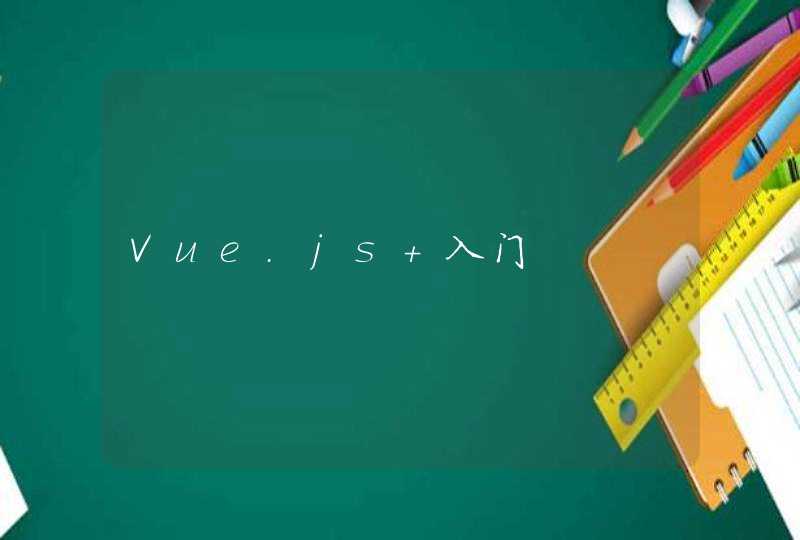一、碰一碰
1、手机打开NFC功能,用手机背部(后置镜头附近位置)的NFC区域触碰笔记本的Huawei Share标签(或Magic-link标签),(未自带NFC标签的笔记本可以到华为官方授权门店免费领取)
2、部分笔记本NFC将天线内置在触控板内,计算机上没有NFC标签,将手机触碰笔记本触控板即可触发连接。
3、手机和笔记本首次建立连接时,手机端有用户隐私声明,需同意用户许可协议;非首次连接碰一碰只需要PC端确认即可。
二、 扫一扫
打开电脑管家>我的手机>立即连接,选择扫码连接或点击左上角切换至扫码连接页面,手机端打开华为浏览器或智慧视觉,扫描二维码进行连接;扫码成功后按照提示在手机端点击“连接”并在笔记本端点击“允许”连接即可.
三、靠近连接
手机端打开WLAN 和蓝牙,同时在电脑端打开电脑管家>我的手机>立即连接,然后直接靠近键盘附近按照手机提示就可以连接成功。
四、有线连接
1、此方法仅支持EMUI10.1 、MagicUI3.1及以上版本;
2、电脑管家版本需要更新至10.1及以上;
3、如果使用扩展坞转接器连接数据线和PC,要确保电脑端连接口不是仅充电口,否则不支持。
有线连接使用USB2.0或者3.0的数据线,连接华为手机和华为PC,手机在解锁亮屏状态,按照手机端提示操作即可连接成功。
手机没有流量是一件很痛苦的事情,直接导致我们的手机变成老人机。那么手机如何连接电脑wifi上网呢?下面是我收集整理的手机如何连接电脑wifi上网,希望对大家有所帮助。 1、首先在主菜单里面找到设置一项,然后打开设置点击无线和网络。 2、进入无线和网络后,打开WLAN会自动搜索信号,如果是在肯德基、麦当劳、这些有免费无线网络的场所直接可以连接。 3、加密的需要输入密码后才能连接 4、下面WLAN已连接到网络,现在就可以随便免费上网啦! 拓展阅读:手机wifi不能上网的解决方法 1、找到桌面上的设定,点击进入。 2、点击设定中的WLAN,进入WiFi详情页。 3、可以看到已连接的WiFi,点击右边的`扩展箭头。 4、在网络详情页最下面找到IP设定,可以看到现在还是显示的DHCP,点击右边的扩展箭头。 5、出现IP设定的选择,选择静态,点击载入。 6、出现静态的详情,定位在IP地址栏,即可输入有效的`IP地址。 7、IP地址的选择要根据路由的IP地址来决定,可以在路由器背面看到IP地址,如果电脑连上了网,可以在电脑上查找IP地址。右击右下的WiFi图标,选择网络和共享中心,打开控制面板。 8、点击已连接的WiFi的名称,弹出WLAN状态栏。 9、点击状态栏中的属性。 10、就可以看到详细信息中的IPV4地址,把这个地址输入手机上的静态地址栏即可。